In dit deel 3 van onze tutorial bespreken we hoe u KVM-opslagvolumes en -pools kunt maken en beheren met behulp van de GUI-tool virt-manager.
Over het algemeen gebruiken we elke dag opslagapparaten met verschillende bestandssystemen. We hebben ook enkele opslagtechnologieën/-technieken zoals ISCSI, SAN, NAS enzovoort.
Er is geen groot verschil in de basisconcepten voor onze virtuele omgeving, we gebruiken gewoon het basisconcept om een geweldig en schaalbaar virtueel opslagplatform te implementeren.
Met de KVM-omgeving kunt u blokapparaten of bestanden gebruiken als lokale opslagapparaten binnen gastbesturingssystemen.
We gebruiken de fysieke opslagapparaten om volumes van virtuele machines te maken. We zouden volumes kunnen beschrijven als de virtuele schijf van een virtuele machine. Volumes kunnen blokapparaten of bestanden zijn zoals we eerder hebben vermeld.

Wat betreft prestatieoverwegingen hebben blokapparaten de overhand. Ook hebben blokbestanden nog steeds de overhand op het gebied van systeembeheer en opslagcapaciteitsgebruik. In scenario’s waar de schijfprestaties van het gastbesturingssysteem niet kritiek zijn, is het raadzaam om schijfafbeeldingsbestanden te gebruiken.
Opslagvolumes maken ook deel uit van de opslagpool, eigenlijk kunt u geen opslagvolumes maken voordat u minstens één opslagpool heeft.
Er is geen nieuwe vereiste, alleen dezelfde die we hebben besproken in eerdere delen. Als er iets nieuws is, zal ik het vermelden. Dus laten we beginnen.
Fase één: Opslagpools maken in KVM
1. Allereerst laten we de beschikbare pools in onze omgeving weergeven op dezelfde manier als we eerder deden vanuit de Details-sectie na het rechtsklikken op (localhost) in het hoofdvenster. Dit venster zal verschijnen
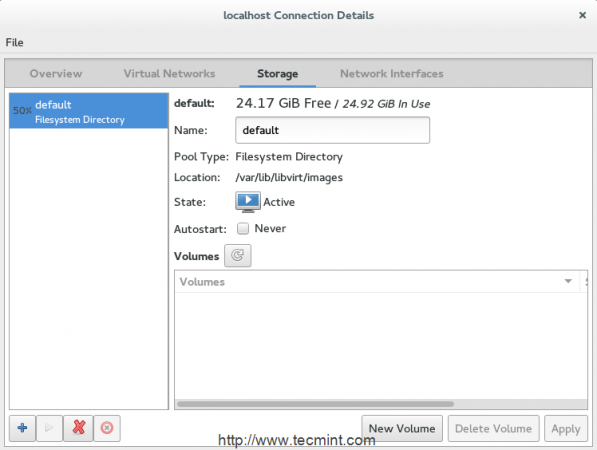
Standaard is er één opslagpool genaamd ” Standaard ” die de rootfs-partitie gebruikt om vm’s volumes op te slaan onder het pad /var/lib/libvirt/images.
In veel gevallen wordt het niet aanbevolen om deze pool te gebruiken, alleen om deze vrije ruimte te maken voor uw systeem. Hoe dan ook, laten we onze eerste opslagpool maken door te klikken op de ‘ + ‘ knop in hetzelfde venster.
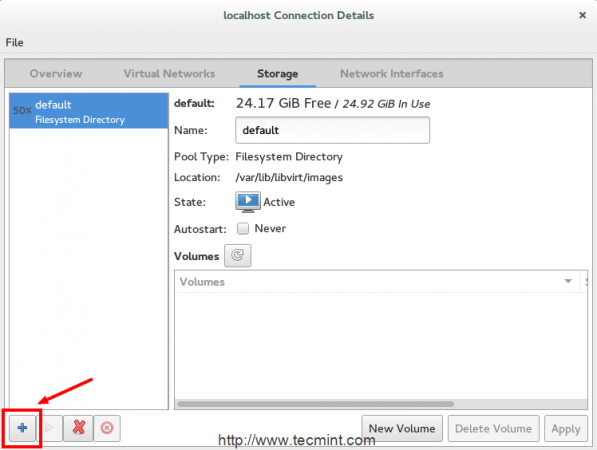
Vervolgens kunt u de naam van uw nieuwe opslagpool opgeven en het type opslag selecteren dat zal worden gebruikt om de opslagpools te implementeren. KVM ondersteunt negen typen:
- -dir – Gebruikt Bestandssysteemmap om opslagvolumes op te slaan.
- -disk – Gebruikt Fysieke Harde Schijven om opslagvolumes op te slaan.
- -fs – Gebruikt Vooraf Geformatteerde Partities om opslagvolumes op te slaan.
- -netfs – Gebruikt Netwerkgedeelde opslag zoals NFS om opslagvolumes op te slaan.
- -gluster – Afhankelijk van Gluster-bestandssysteemopslag.
- -iscsi – Gebruikt Netwerkgedeelde ISCSI-opslag om opslagvolumes op te slaan.
- -scsi – Gebruikt lokale SCSI-opslag om opslagvolumes op te slaan.
- -lvm – Afhankelijk van LVM Volume-groepen om opslagvolumes op te slaan.
- -mpath –
Op dit moment wordt het maken van multipad-volumes niet ondersteund.
U bent misschien bekend met veel van hen, maar we zullen er één of twee bespreken voor deze tutorial. Laten we beginnen met de populaire, (dir) type.
(Dir) type wordt veel gebruikt omdat het niet veel aanpassingen vereist in het huidige opslagschema dat u heeft.
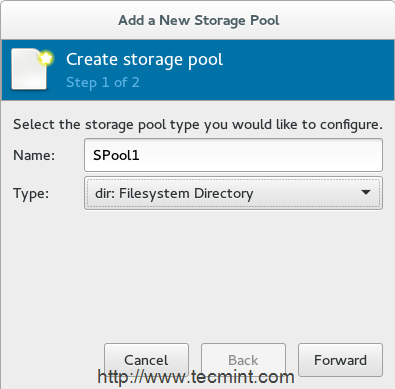
3. Er is geen beperking waar het opslagpool zal worden gemaakt, maar het is zeer aanbevolen om de ‘SPool1’ map op een aparte partitie te maken. Een ander belangrijk punt is om de juiste machtigingen en eigendom voor deze map te geven.
I will use /dev/sda3 as my partition, you may have a different one. Make sure you have mounted it properly.
# mount -t ext4 /dev/sda3 /mnt/personal-data/
4. Na het koppelen van de partitie onder de map ‘/mnt/persoonlijke-gegevens/’, geef dan het pad van het koppelingspunt aan die opslagmap (d.w.z. /mnt/persoonlijke-gegevens/SPool1).
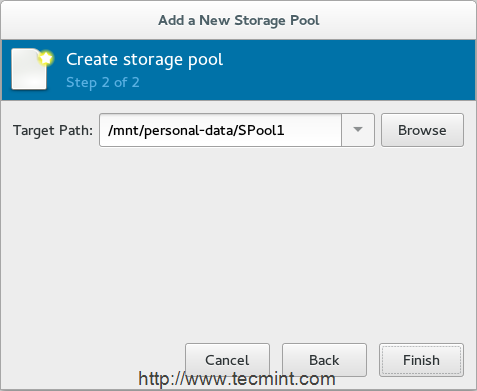
5. Na voltooiing zult u een nieuwe opslagpool “SPool1” zien verschijnen in de lijst.
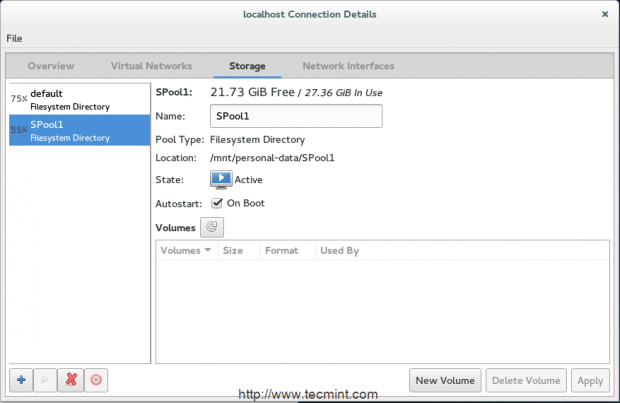
Voordat we naar fase twee gaan om volumes te maken, laten we een ander type van onze opslagpool genaamd fs bespreken.
Het (FS) type is afhankelijk van vooraf geformatteerde partities en is handig voor wie een complete partitie wil specificeren voor virtuele machine schijven/opslag.
6. We zullen een andere opslagpool maken met behulp van een vooraf geformatteerde partitie die het ((fs) Pre-Formatted Block Device) type is. U moet een nieuwe partitie voorbereiden met het gewenste bestandssysteem.
U kunt “fdisk” of “parted” gebruiken om een nieuwe partitie te maken en “mkfs” gebruiken om te formatteren met een nieuw bestandssysteem. Voor dit gedeelte zal (sda6) onze nieuwe partitie zijn.
# mkfs.ext4 /dev/sda6
Ook maak je een nieuwe map (d.i. SPool2), die als mount punt dient voor de gekozen partitie.
7. Na het kiezen van (fs) type uit het drop-down menu, geef dan de naam van de nieuwe pool als getoond
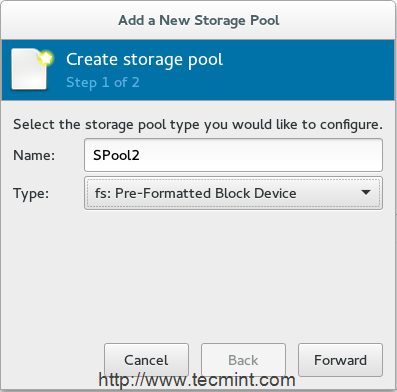
8. In het volgende venster moet je de pad van uw partitie ‘/dev/sda6‘ geven – in ons geval – in het veld “Bron Pad” en het pad van het directory dat als mount punt fungeert /mnt/personal-data/SPool2 in het veld “Doel Pad”.
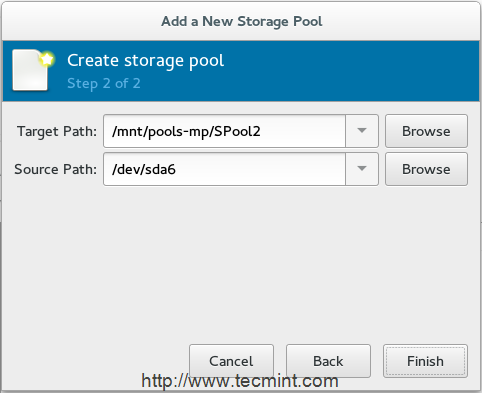
9. Uiteraard is er een derde opslagpool toegevoegd aan de hoofdopslaglijst.
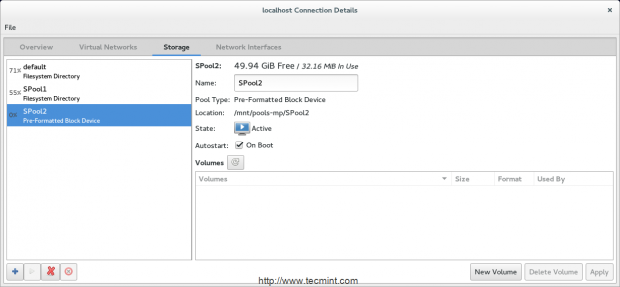
Dus, in onze volgende deel zullen we over het implementeren van andere opslagtypen met behulp van CLI-gereedschap praatten, voor nu laten we overgaan naar het maken van volumes.
Stap Twee: Maak Opslag volumes
Als we eerder discussieerden, kun je de opslag volumes beschouwen als virtuele schijven voor virtuele machines. We hebben nog steeds veel formaten voor deze volumes.
In het algemeen laten deze formaten toe om uw volumes te gebruiken met QEMU, VMware, Oracle VirtualBox en Hyper-V.
10. Kies de opslagpool waar u de opslagvolume aan toe wilt voegen ‘Nieuw Volume‘. Druk op de knop ‘Nieuw Volume’ om te beginnen.
11. Geef vervolgens de naam van het nieuwe volume en selecteer het formaat ervan. Vergeet niet om de juiste grootte in te stellen.
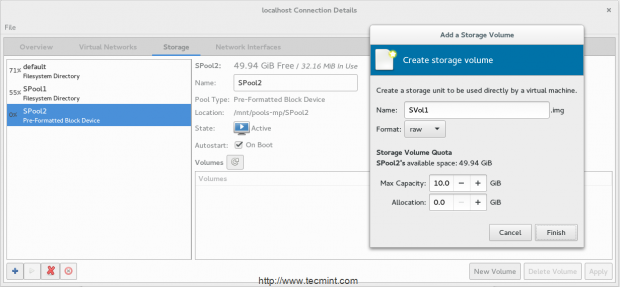
12. Nu is uw volume klaar om aan virtuele machines gekoppeld te worden.
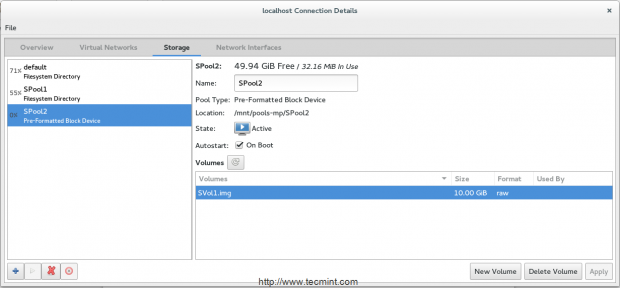
Conclusie
Nu je het verschil hebt geleerd tussen Opslagpools en Volumes en hoe je ze kunt maken en beheren in een KVM-omgeving met behulp van de virt-manager GUI-tool. We hebben ook de typen Pools besproken en het belang van de formaten van volumes. Nu is het jouw beurt om je handen vuiler te maken.
Referentielinks
Source:
https://www.tecmint.com/manage-kvm-storage-volumes-and-pools/













